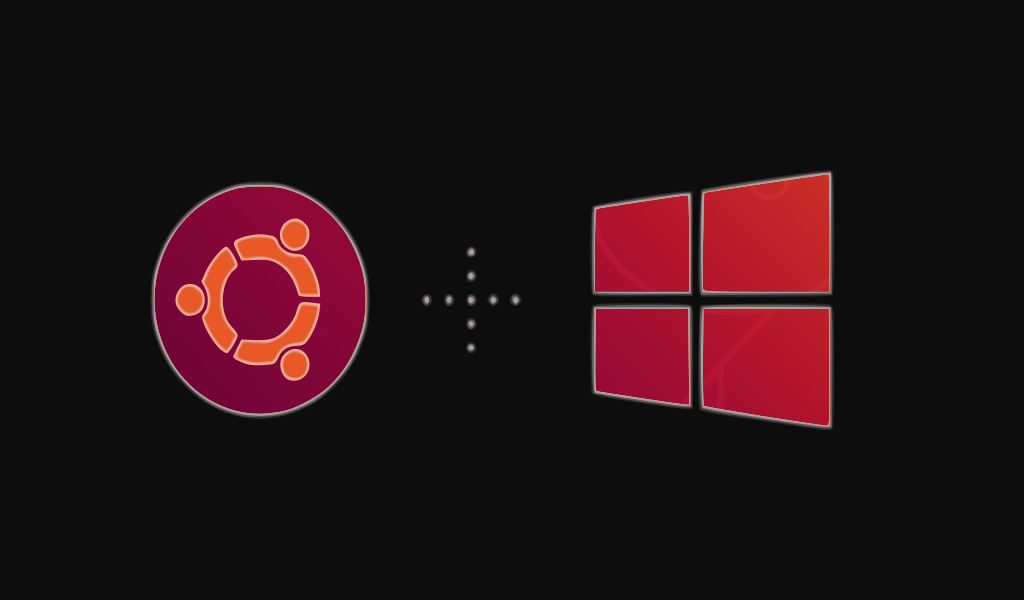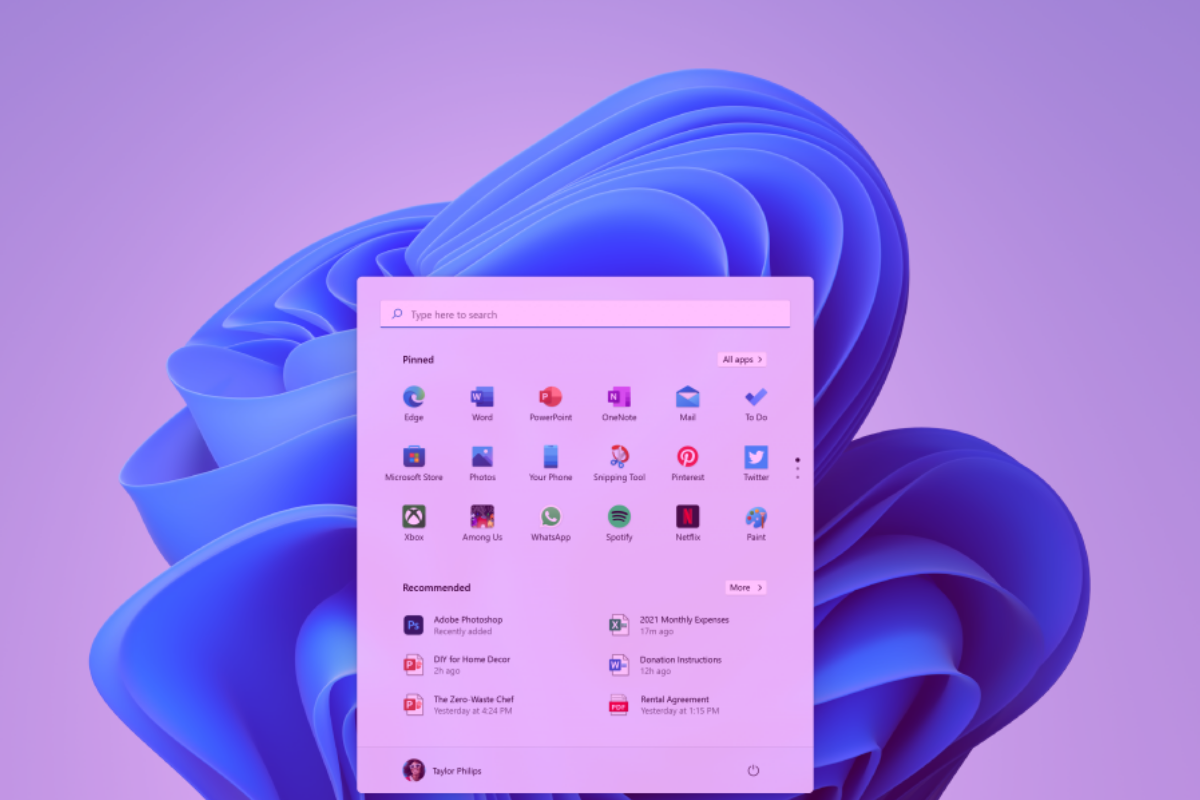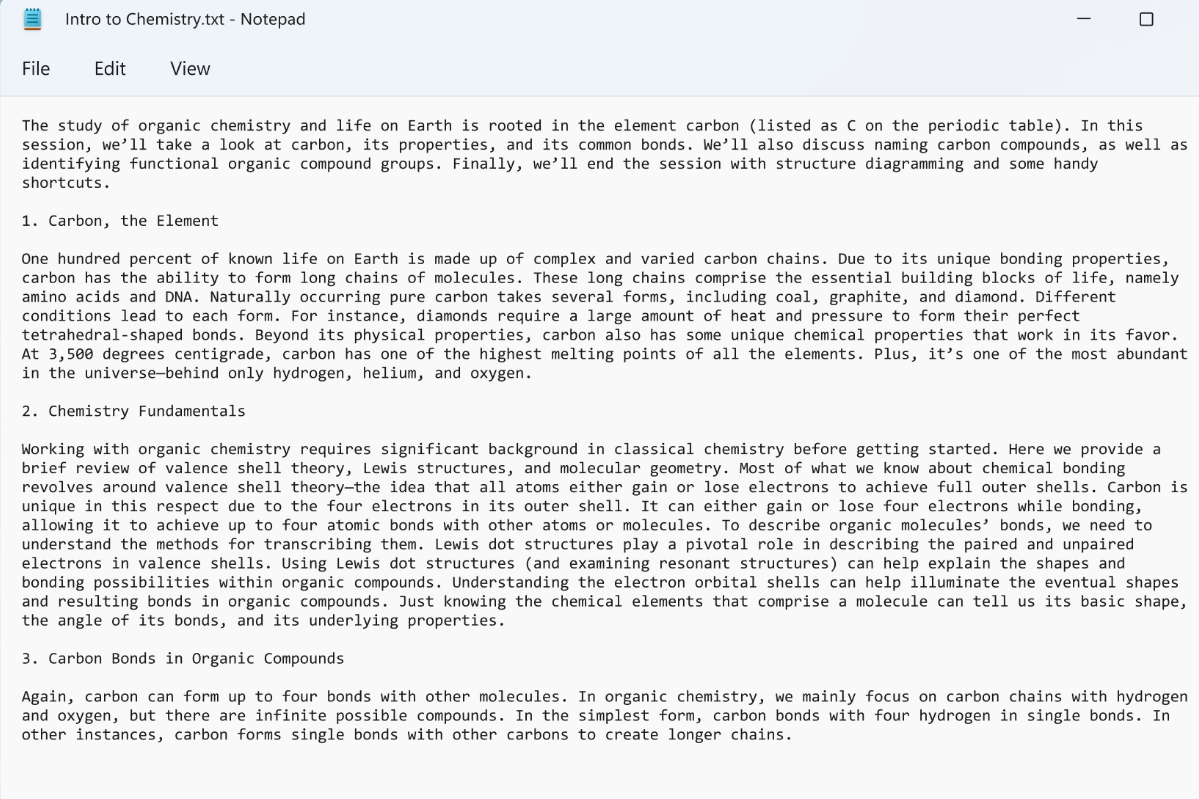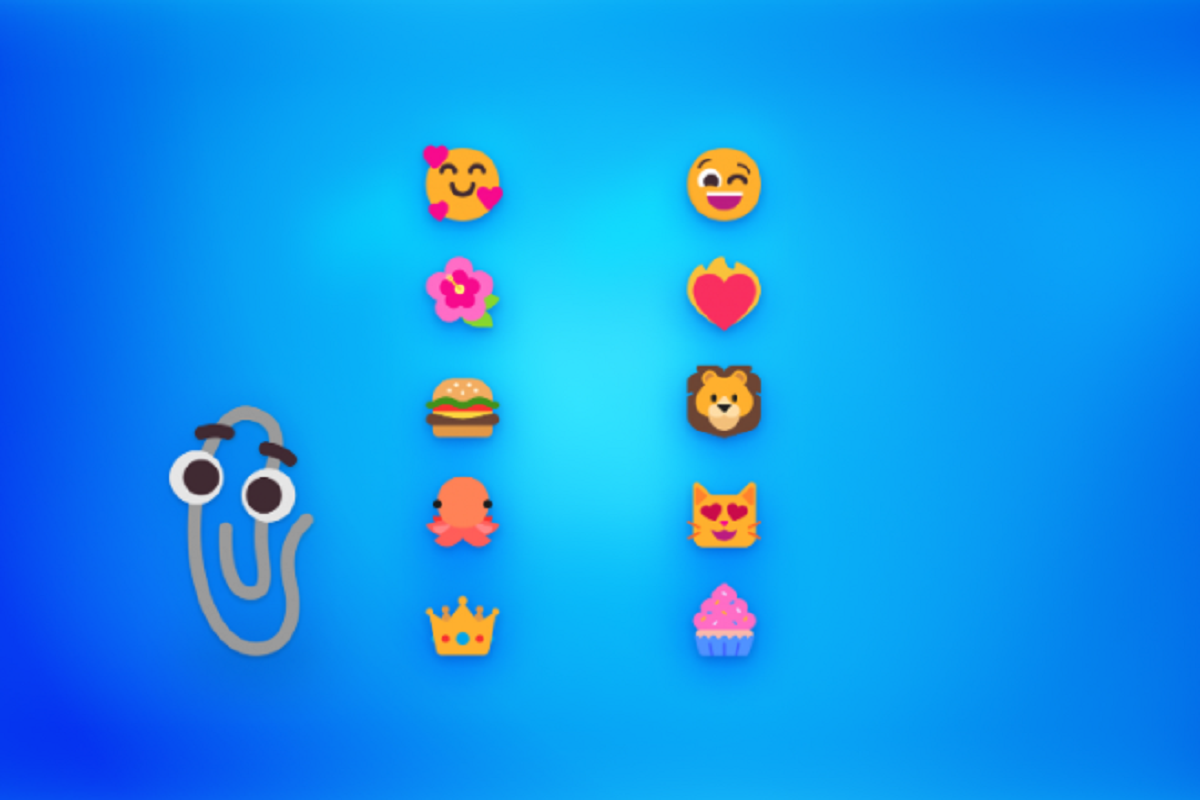Mencolok dan terorganisasi dengan baik. Halaman ‘WSL’ yang baru-baru ini dirubah, menelusuri semua hal penting yang mungkin ingin Anda ketahui tentang teknologi. Seperti cara mengaktifkan WSL pada Windows 10, cara menginstal Ubuntu di dalamnya, dan cara mengaturnya. Mungkin untuk alur kerja yang paling terintegrasi.
Canonical calo berbagai manfaat dari menjalankan pengaturan WSL Ubuntu. Dan mengatakan pengguna bisa mendapatkan lingkungan terminal Ubuntu lengkap, dan berjalan dalam “dalam hitungan menit”. Kecuali jika Anda memiliki koneksi internet yang buruk.
WSL 1 and WSL 2
Tinjauan instruktif juga berbagi ikhtisar praktis berikut yang mencantumkan perbedaan antara WSL dan WSL 2, yang terakhir diluncurkan tahun lalu:
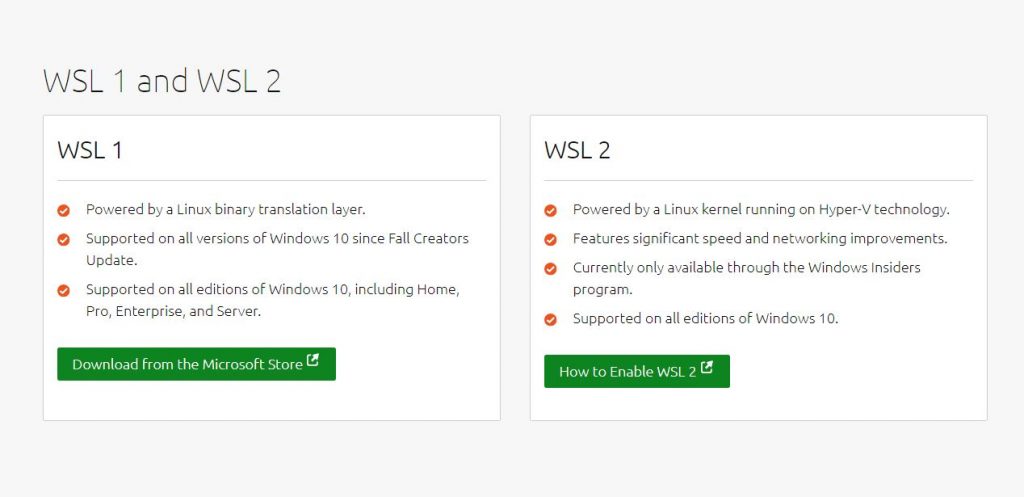
Kelebihan WSL pada Windows 10
Akses terminal Linux pada Windows
Dalam hitungan detik, Anda dapat mengakses terminal linux dan menjalankan aplikasi dan alur kerja Linux di mesin Windows Anda.
Develop lintas platform
Bangun dan debug aplikasi Linux dengan alat Windows seperti Visual Studio Code, Visual Studio, dan JetBrains IDE sebelum disebarkan ke cloud.
Kelola infrastruktur TI
From the same workstation, manage mixed Linux and Windows infrastructure both on-prem and across public clouds.
Berkat WSL, akhirnya Windows bisa melakukan banyak hal
Ya, WSL pada Windows 10 akhirnya mendukung untuk seluruh aplikasi Linux dimana yang selama ini banyak pengguna yang lebih memilih menggunakan software bajakan.
Sekarang, Anda dapat melakukan banyak hal di Windows. Mulai dari hal kecil seperti dukungan software teks editor, manage server, containers bahkan kubernets yang selama ini hanya didukung penuh oleh sistem operasi Linux.
Mengapa Ubuntu di WSL pada Windows 10
Dukungan perusahaan
Terdapat sertifikasi Ubuntu di WSL melalui kolaborasi erat dengan Microsoft. Canonical memperluas dukungan perusahaan untuk Ubuntu dari Azure ke workstation Windows menciptakan lingkungan operasi yang lancar.
Keamanan
Mencapai keamanan yang sesuai dengan kelas satu, out-of-the-box, yang identik dengan Ubuntu. Dengan rilis dukungan jangka panjang, Anda akan memiliki lima tahun patch keamanan dan pembaruan.
Mudah digunakan
Ubuntu intuitif, mudah digunakan, dan menawarkan fleksibilitas untuk penyesuaian saat beroperasi dalam WSL.
Instal Ubuntu pada Subsistem Windows untuk Linux
- Aktifkan WSL pada Windows 10 – Buka PowerShell sebagai Administrator, kemudian ketik “Enable-WindowsOptionalFeature -Online -FeatureName Microsoft-Windows-Subsystem-Linux“, Kemudian Restart komputer Anda saat diminta.
- Install Ubuntu – Unduh Ubuntu untuk WSL dari Microsoft Store.
- Jalankan Ubuntu – Jalankan Ubuntu dari Start Menu.
- Siapkan Ubuntu – Pilih nama pengguna dan kata sandi untuk pengguna administratif Anda.